내 그래픽카드 드라이브 사양 확인방법 dxdiag 진단 도구
정보2020. 5. 28. 10:00
반응형
요즘은 컴퓨터를 중고나라에서 사고파는 경우가 많은데요
예전에는 그래픽 카드를 확인하는 방법을 몰라서 직접 컴퓨터를 열어서 그래픽 카드를 확인했는데요
프로그램 설치 없이 간단하게 그래픽 카드와 컴퓨터 성능을 확인하는 방법 아시나요?
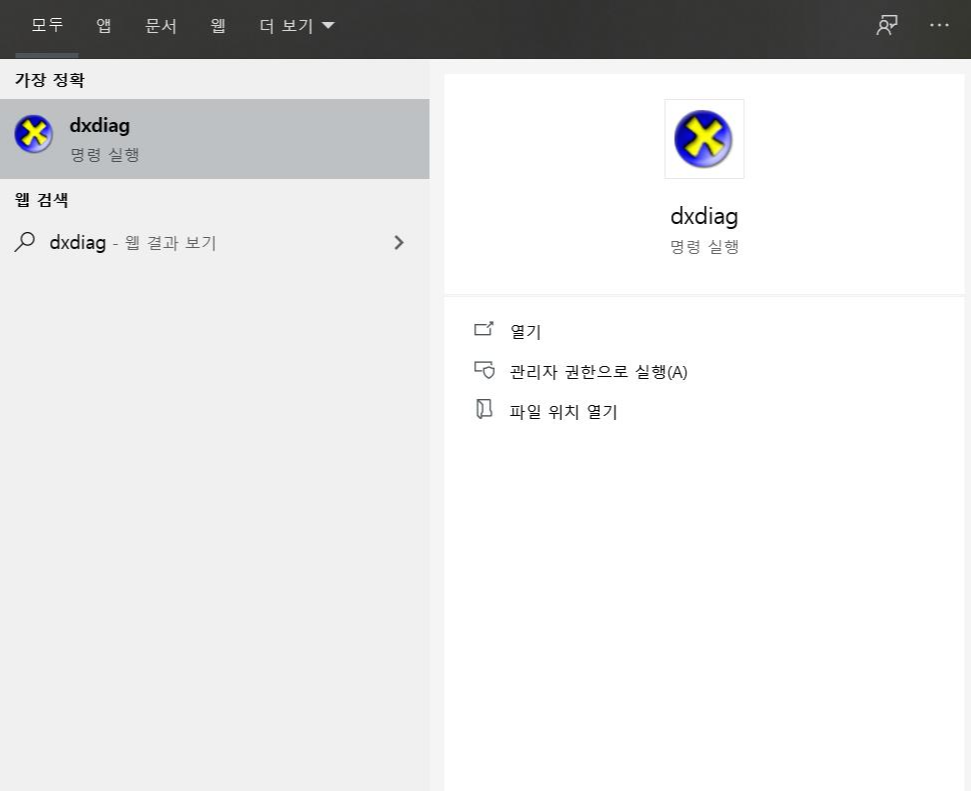
dxdiag 진단 도구
프로그램을 깔거나 다운받지 않아도 쉽게 그래픽카드를 확인하는 방법인데요
모든 컴퓨터에 검색으로 dxdiag 검색을 하시면
윈도우에서 기본적으로 제공하는 프로그램인 dxdiag 진단 도구로 실행할 수 있습니다
검색을 하는 곳을 찾지 못하셨다면 [ W(윈도우 실행 버튼) + R ]을 동시에 누르시면 검색이 가능합니다
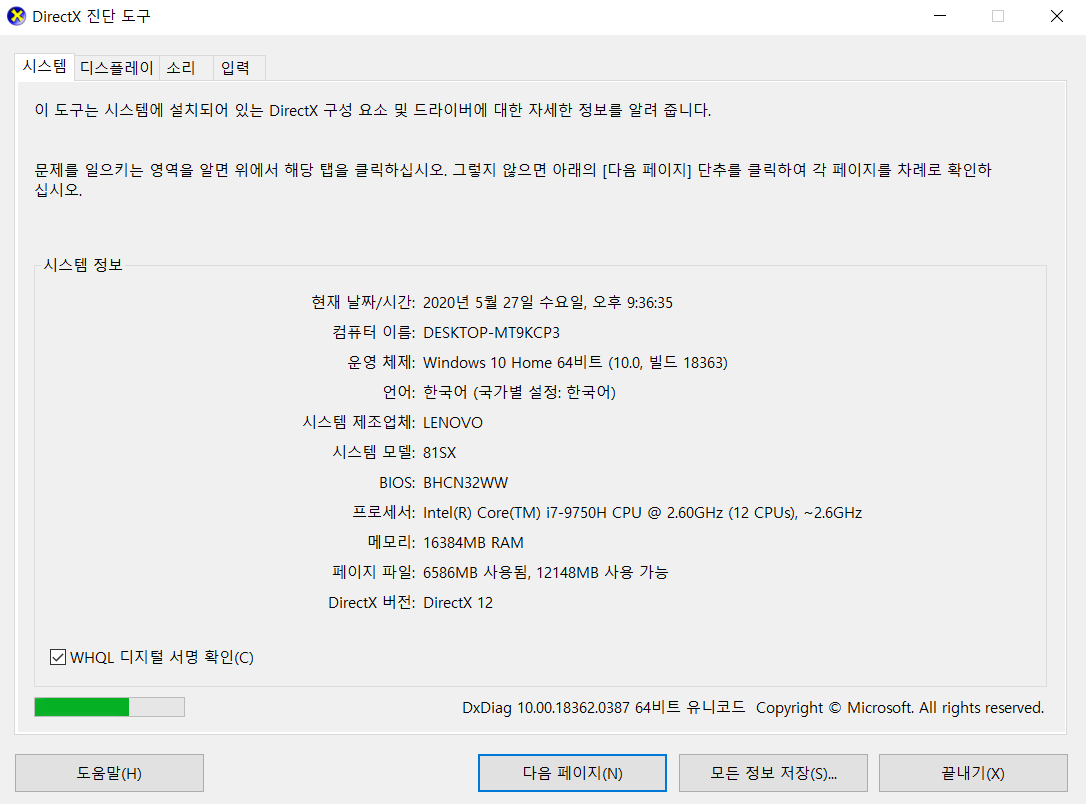
진단도구를 실행시키면 이런 시스템 화면으로 실행되는데요
여기서 확인해주셔야 될 건 프로세서와 메모리만 확인해주시면 됩니다
저의 프로세서는 i7- 9750H CPU로 확인이 되구요
이것은 CPU 사양입니다
메모리가 16384MB로 나와있는데 이건 16GB로 생각하시면 되구요
보통 RAM이라고 부르는 사양입니다
1GB는 1024MB로 계산되기 때문에 프로그램에서는 이렇게 확인이 됩니다
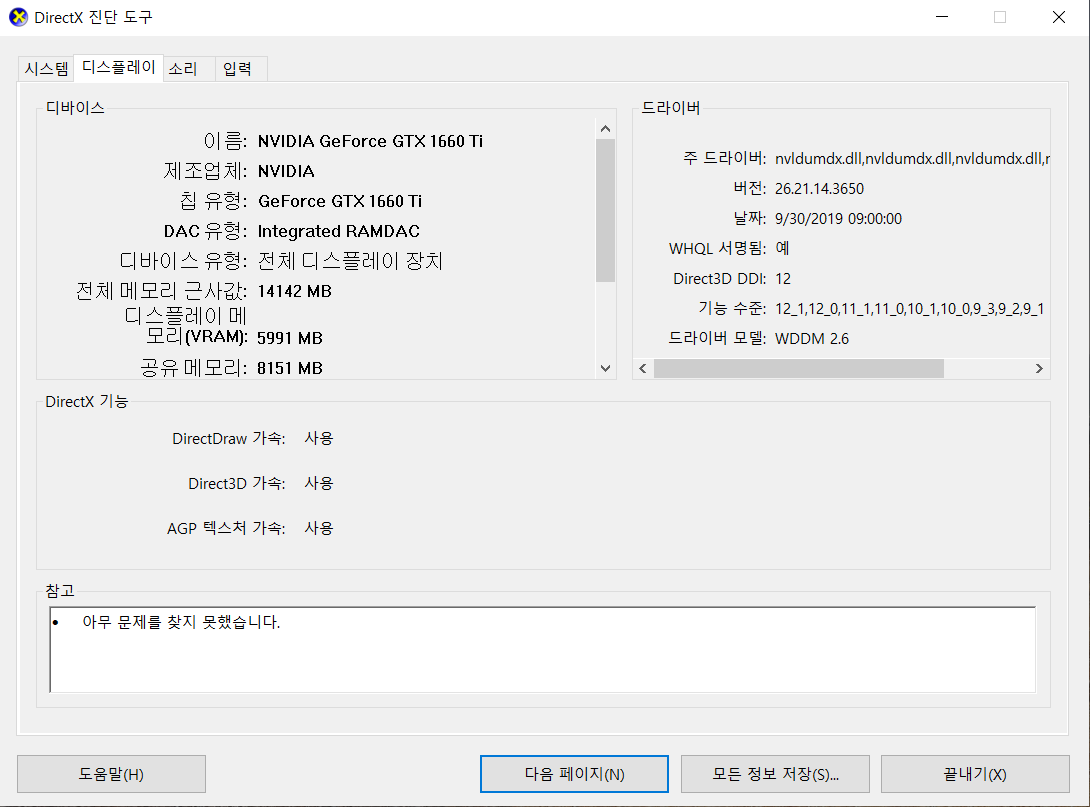
디스플레이로 이동을 하시면 컴퓨터나 노트북의 그래픽 카드를 확인할 수 있는데요
저의 그래픽카드 사양은 GTX 1660Ti로 확인이 되네요
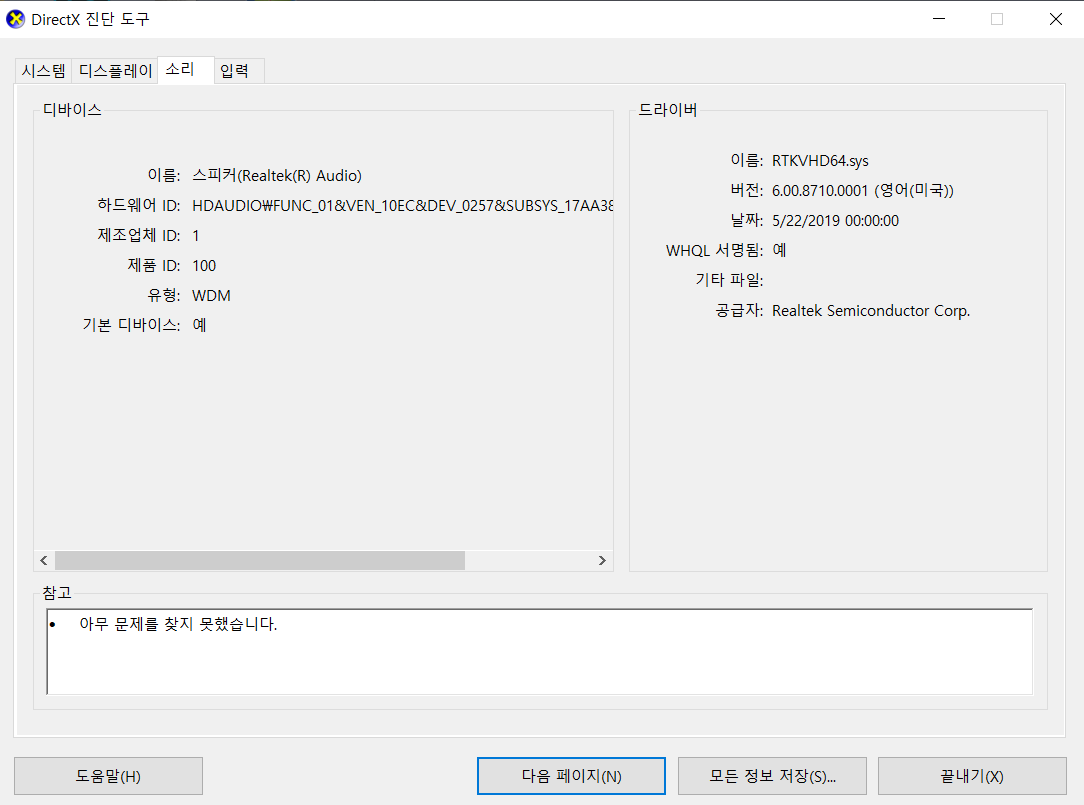
자신의 사양을 확인하시는 분들은 앞에 두 곳만 확인하셔서
CPU, RAM, 그래픽카드만 확인해주시면 됩니다
중고나라에 판매하실 때는 이 두 곳만 캡처를 하셔서 올리시고 사양은 사진 참고라고 하시면 되실 거예요
반응형
'정보' 카테고리의 다른 글
| 전기자동차 1위 테슬라 어떤기업일까? (0) | 2020.06.02 |
|---|---|
| 해외 주식 고배당주 추천 종목 배당재태크 (0) | 2020.05.31 |
| 노트북 화면 스크린샷 캡처 방법 레노버 Y 540 (0) | 2020.05.29 |
| 단순한 생활의 행복 미니멀라이프 (0) | 2020.05.21 |
| 저작권 없는 무료 이미지 사진, 동영상, 일러스트 다운로드 사이트 픽사베이 (2) | 2020.05.15 |
댓글()








